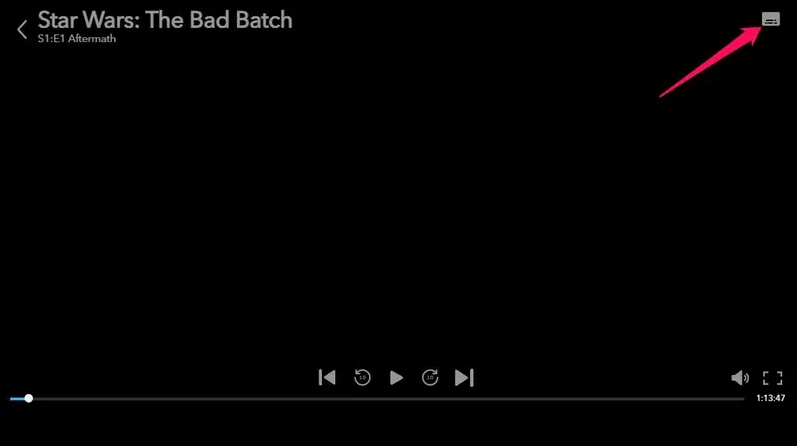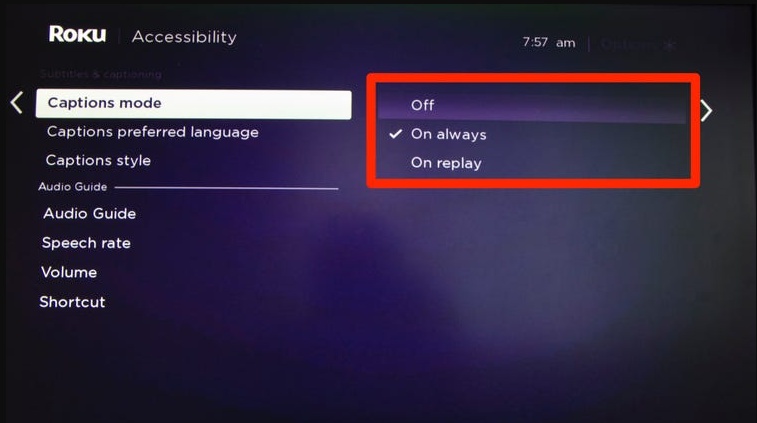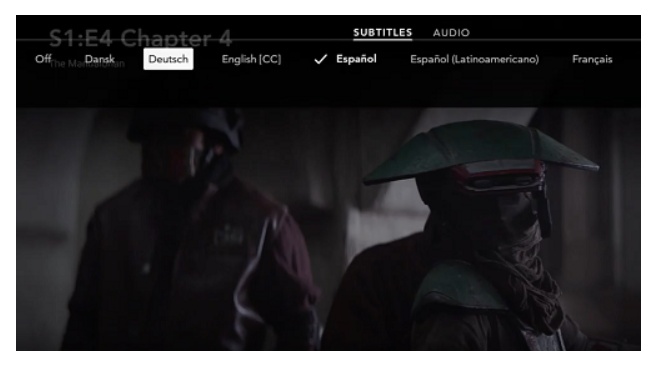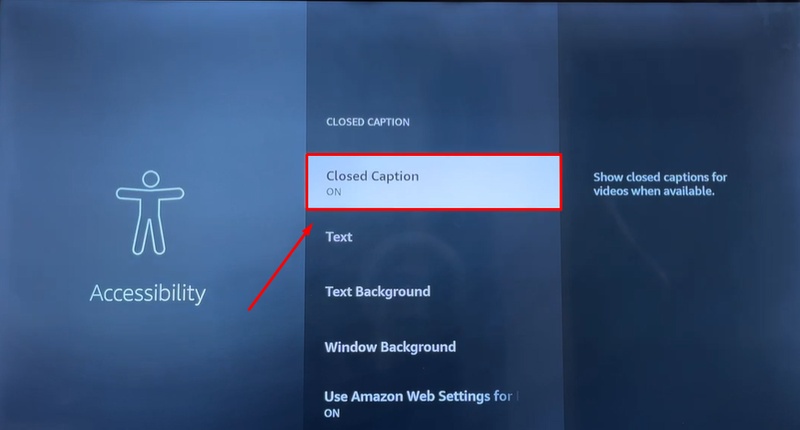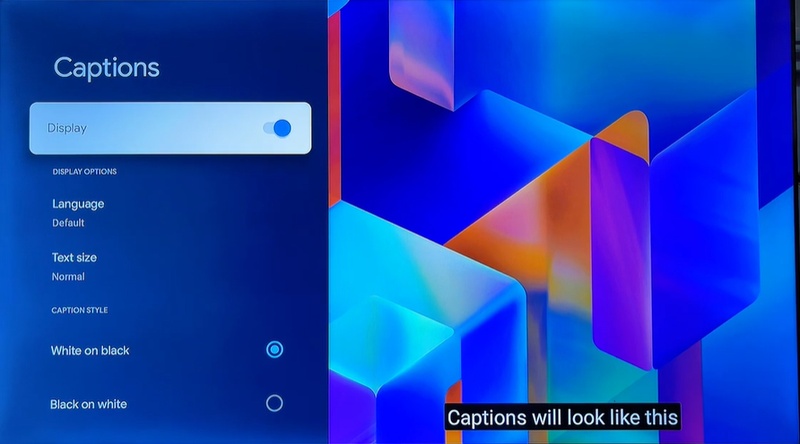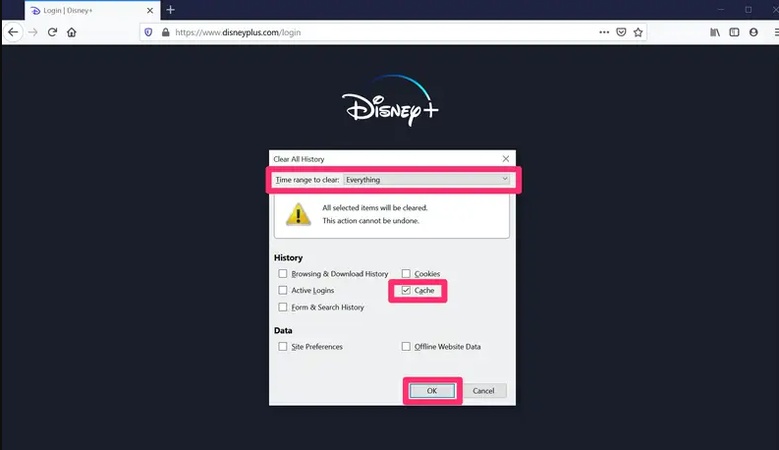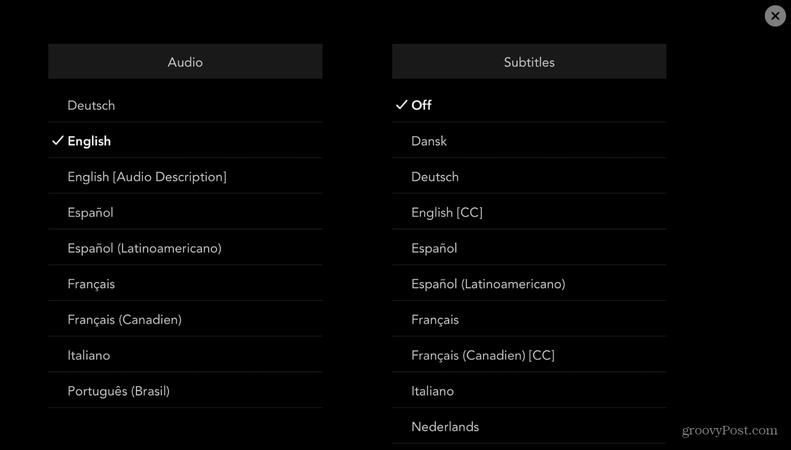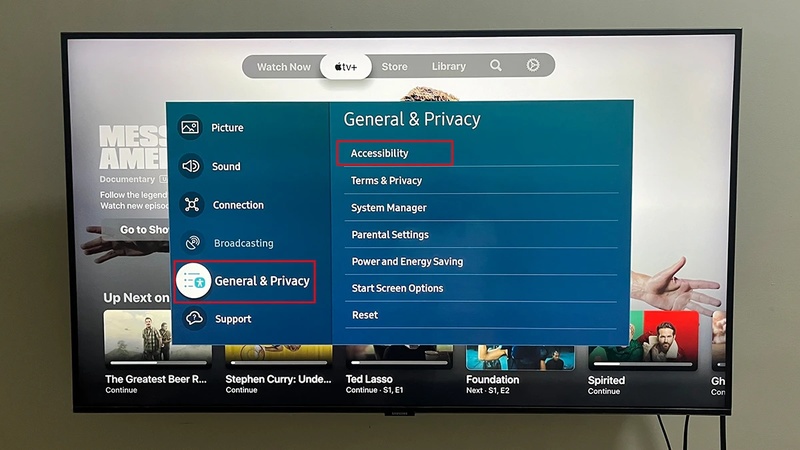디즈니플러스에서 좋아하는 에피소드를 시청할 때 자막이 표시되지 않나요? 걱정하지 마세요. 다양한 기기에서 많은 사용자가 이 문제를 자주 경험합니다. 이 가이드에서는 모든 디즈니플러스 자막 안 나옴 문제에 대한 최적의 해결 방법을 제공합니다.
파트 1: 초기 점검과 일반적인 원인
복잡한 해결 방법에 들어가기 전에 몇 가지 간단한 점검을 수행하는 것이 좋습니다. 때때로 문제는 디즈니플러스 자체가 아니라 간단한 기술적 오류로 쉽게 해결될 수 있습니다.
1. 콘텐츠의 자막 지원 여부 확인
모든 디즈니플러스 프로그램이나 영화가 다국어 자막을 지원하는 것은 아닙니다. 선택한 영화가 원하는 언어 자막을 제공하는지 다시 확인하세요. 오디오 & 자막 메뉴에서 자막이 제공되는지 확인할 수 있습니다. 이 단계를 통해 디즈니플러스 자막 없음 문제의 가능 원인을 빠르게 파악할 수 있습니다.
2. 앱 및 기기별 소프트웨어 오류
TV, 휴대폰, 태블릿에서 자막이 표시되지 않는 문제는 주로 오래된 소프트웨어 버전 때문입니다. 디즈니플러스를 최신 버전으로 업데이트하면 속도와 안정성이 향상됩니다. 앱 업데이트를 통해 디즈니플러스 자막 오류 문제를 방지하고, 더 나은 스트리밍 환경을 제공할 수 있습니다.
3. 인터넷 연결 안정성 및 서버 문제
인터넷이 느리거나 불안정하면 재생 중 자막이 늦게 로딩되거나 표시되지 않을 수 있습니다. HD 스트리밍을 위해서는 안정적인 연결 상태를 유지해야 합니다. 이는 디즈니플러스 자막 안 나옴 문제를 해결하는 데 자주 도움이 됩니다.
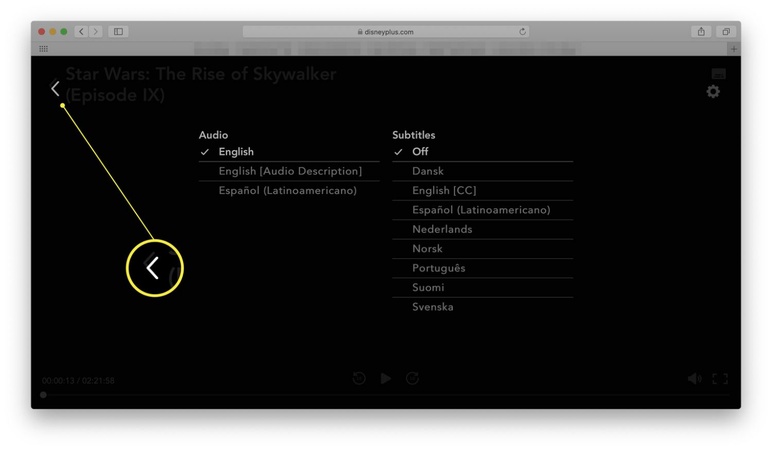
파트 2: 디즈니플러스 자막 안 나올 때 바로 해결하는 방법(앱·기기별 가이드)
이제 일반적인 원인을 확인했으니, 각 문제에 맞는 해결 방법을 적용할 차례입니다.
TV에서 디즈니플러스 자막 안 나옴 문제 해결 방법
- 스마트 TV를 켜고 디즈니플러스를 실행합니다.
- 동영상 재생 중 자막(CC) 옵션을 선택합니다.
- 자막이 표시되지 않으면 TV를 재시작하고 앱을 최신 버전으로 업데이트합니다.
-
TV의 원래 디스플레이 설정으로 돌아갑니다.

Roku에서 디즈니플러스 자막 안 나옴 문제 해결 방법
- Roku 리모컨에서 홈 버튼을 누릅니다.
- 설정 > 접근성 > 자막 모드로 이동합니다.
- 재생 시 항상 켜기 또는 켜기 옵션을 선택합니다.
-
디즈니플러스를 재시작한 후 다시 시도합니다.

Apple TV에서 디즈니플러스 자막 안 나옴 문제 해결 방법
- 설정 > 접근성 > 자막 및 캡션을 선택합니다.
- SDH 및 폐쇄 캡션을 활성화합니다.
-
디즈니플러스를 재실행한 후 다시 시도합니다.

Firestick에서 디즈니플러스 자막 안 나옴 문제 해결 방법
- 동영상 재생 중 메뉴 버튼을 누릅니다.
- 자막을 선택하고 활성화합니다.
-
그래도 작동하지 않으면 설정 > 애플리케이션에서 디즈니플러스 캐시를 삭제합니다.

Chromecast에서 디즈니플러스 자막 안 나옴 문제 해결 방법
- Chromecast와 연결 기기가 최신 상태인지 확인합니다.
- 캐스팅 전 디즈니플러스 앱에서 자막을 활성화합니다.
-
두 기기를 모두 재시작한 후 다시 시도합니다.

파트 3: 영어 자막이 안 나올 때 디즈니플러스 자막 문제 해결 방법
때때로 자막이 나오지만 원하는 언어가 아닐 때가 있습니다. 이 문제를 해결하는 방법은 다음과 같습니다.
외국어 자막이 표시되지 않을 때 해결 방법
- 디즈니플러스 계정에 로그인하고 영화나 TV 프로그램을 재생합니다.
- 화면 우측 상단에 작은 상자 아이콘을 찾아 클릭하여 자막 및 오디오 옵션 메뉴를 엽니다.
- 언어 선택 메뉴가 나타나면 원하는 자막 언어를 선택합니다.
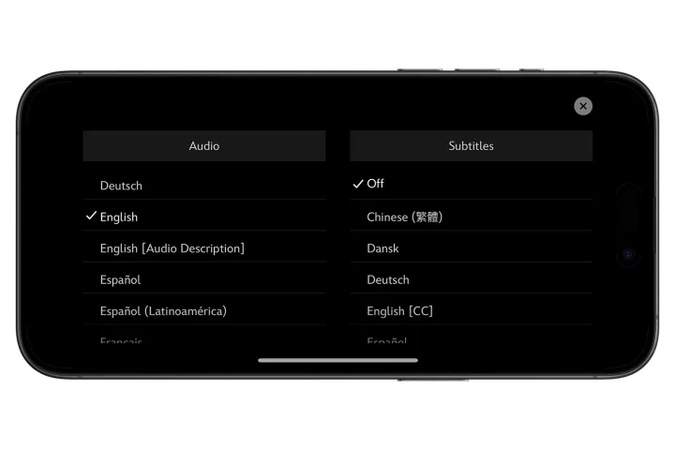
모든 영상에서 외국어를 영어로 번역하는 방법
1 단계: HitPaw Edimakor를 열고 새 프로젝트를 생성한 후 영상 파일을 편집기에 가져옵니다.
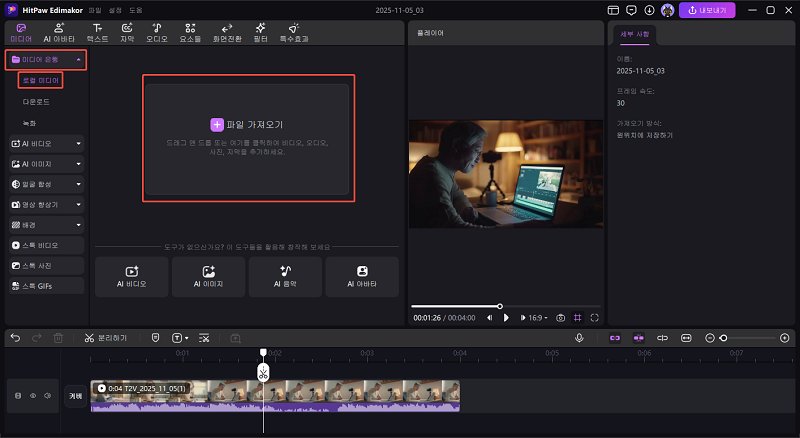
2 단계: 자막 탭으로 이동합니다. 동영상 번역기 옵션 에서 원본 언어와 원하는 목표 언어를 선택한 후, 선호하는 자막 스타일을 고릅니다.

3 단계: 음성 더빙을 추가하려면 '영상 더빙' 옵션을 켜고 내장 AI 라이브러리에서 캐릭터 음성을 선택하거나 '내 복소리'를 선택하여 직접 녹음합니다. 마지막으로 '자동으로 자막 식별'을 눌러 텍스트와 음성을 자동으로 동기화합니다.
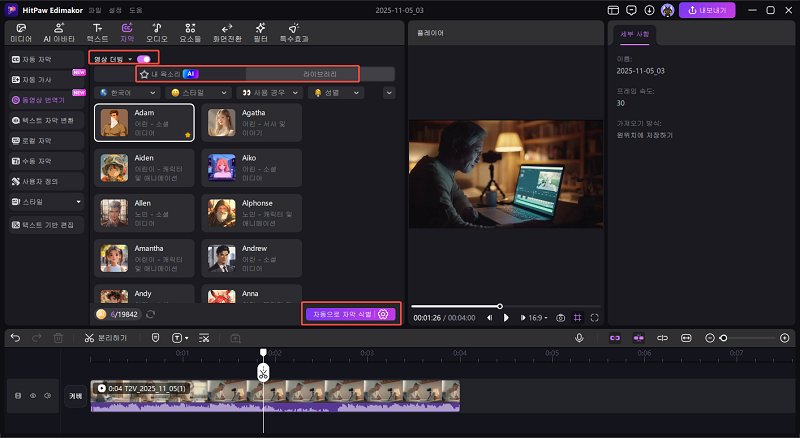
4 단계: 모든 설정이 완료되면 내보내기 버튼을 클릭하여 번역과 음성 더빙이 적용된 영상을 다운로드합니다.

파트 4: 디즈니플러스 자막 싱크 안 맞음 해결 방법
디즈니플러스 자막이 영상과 맞지 않는 문제를 겪고 있다면 아래 간단한 해결 방법으로 빠르게 조정할 수 있습니다.
- 영상을 잠시 중지한 뒤 다시 재생하여 자막 타이밍을 초기화합니다.
-
앱 설정에서 캐시 데이터를 삭제하면 지연이나 오류와 같은 디즈니플러스 자막 이슈가 해결될 수 있습니다.

- 앱 버전이 오래되면 자막 딜레이가 발생하기 쉬우므로 디즈니플러스를 최신 버전으로 업데이트합니다.
- 재생 속도가 너무 빠르거나 느리면 자막 싱크가 틀어질 수 있으므로 기본 속도로 되돌립니다.
- 다른 기기나 웹 브라우저에서 재생하여 문제 지속 여부를 확인합니다.
파트 5: 디즈니플러스 자막 내용이 다르게 나올 때 해결 방법
디즈니플러스 자막이 영상 내용과 일치하지 않는 문제는 비교적 흔한 오류지만 아래 단계를 통해 쉽게 바로잡을 수 있습니다.
-
오디오 및 자막 메뉴에서 다른 언어로 변경했다가 다시 한국어 또는 영어로 되돌립니다.

- 문제가 있는 에피소드나 영화를 다시 재생하여 새로운 자막 데이터를 불러옵니다.
- 자막을 끄고 몇 초 기다린 뒤 다시 활성화합니다.
- 자막 파일이 손상됐을 수 있으므로 디즈니플러스를 삭제 후 재설치합니다.
- 일부 지역은 다른 자막 버전이 제공될 수 있으므로 VPN을 사용하면 원인을 확인하는 데 도움이 됩니다.
파트 6: 디즈니플러스 자막이 꺼지지 않을 때 해결 방법
디즈니플러스 자막이 꺼지지 않는 문제를 겪고 있다면 아래 점검 방법을 통해 빠르게 정상 시청 환경으로 복구할 수 있습니다.
- 스트리밍 중 자막 메뉴를 열고 자막 옵션을 ‘끄기’로 변경합니다.
-
TV 또는 스트리밍 기기의 접근성(Accessibility) 설정에서 캡션 기능이 꺼져 있는지 확인합니다.

- 디즈니플러스를 완전히 종료한 뒤 다시 실행하여 설정 변경을 적용합니다.
- 로그아웃 후 재로그인하면 계정의 자막 설정이 초기화됩니다.
- 기기를 재부팅하면 백그라운드에서 남아 있는 자막 오버레이가 제거될 수 있습니다.
결론
위 방법을 모두 시도했음에도 디즈니플러스 자막이 정상 작동하지 않는다면 프로그램을 재설치하거나 디즈니 고객센터에 문의하는 것도 도움이 됩니다. HitPaw Edimakor (영상 편집기) 는 AI 더빙, 번역, 자동 자막 생성 등 기능을 모두 갖춘 올인원 편집기로, 영상 번역, 자막 싱크 조정, 자막 스타일 변경을 손쉽게 할 수 있습니다. 복잡한 외국어 대사도 AI가 자동으로 분석해 자연스럽고 정확한 자막을 생성해 줍니다.
댓글 남기기
게시물에 대한 리뷰 작성하세요.